DirectPlay는 이전에 사용했던 오래된 API 라이브러리입니다.게임을 실행하는 DirectX 오래된 게임은 더 이상 현대 게임에 더 이상 필요하지 않기 때문에 Windows 10 PC에서 찾을 수 없습니다. 최신 버전의 DirectX가 실행 중일 수 있지만 DirectPlay가 반드시 활성화되어 있지는 않습니다. 그러나 게임은 더 이상 필요하지 않습니다. 더 오래된 게임을 실행하려는 경우 Windows 10에서 DirectPlay를 사용하도록 설정해야합니다. 다행히도 매우 쉽습니다.
DirectPlay 활성화
게임을 실행하려면 DirectPlay에 DirectX가 설치되어 있어야합니다. 완료하면 DirectPlay를 활성화 할 수 있습니다.
제어판을 열고 프로그램을 선택하십시오. Windows 기능 켜거나 끄기 옵션을 클릭하십시오. 또는 파일 탐색기를 열고 위치 표시 줄에 다음을 입력하십시오. 다시 Windows 기능 켜기 또는 끄기를 클릭하십시오.
Control PanelPrograms
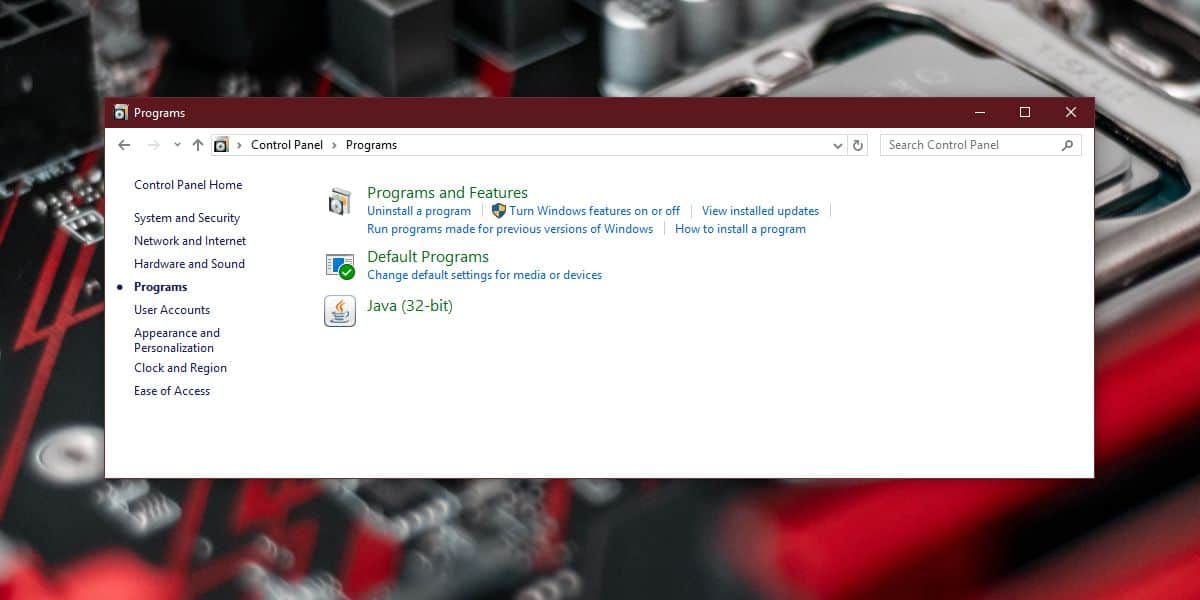
창이 열리면 활성화 할 수있는 기능 목록이 표시됩니다. 원하는 경우 Internet Explorer를 사용하거나 사용하지 않을 수 있습니다. 이 항목 목록에서 레거시 구성 요소 확장하십시오. 그 밑에는 DirectPlay. 그것을 선택하고 확인을 클릭하십시오.
구성 요소를 설치하는 데 약간의 시간이 걸리며 하나 또는 두 개의 프롬프트가 표시됩니다. 설치가 완료되면 변경 사항을 적용하기 위해 시스템을 재부팅해야합니다.
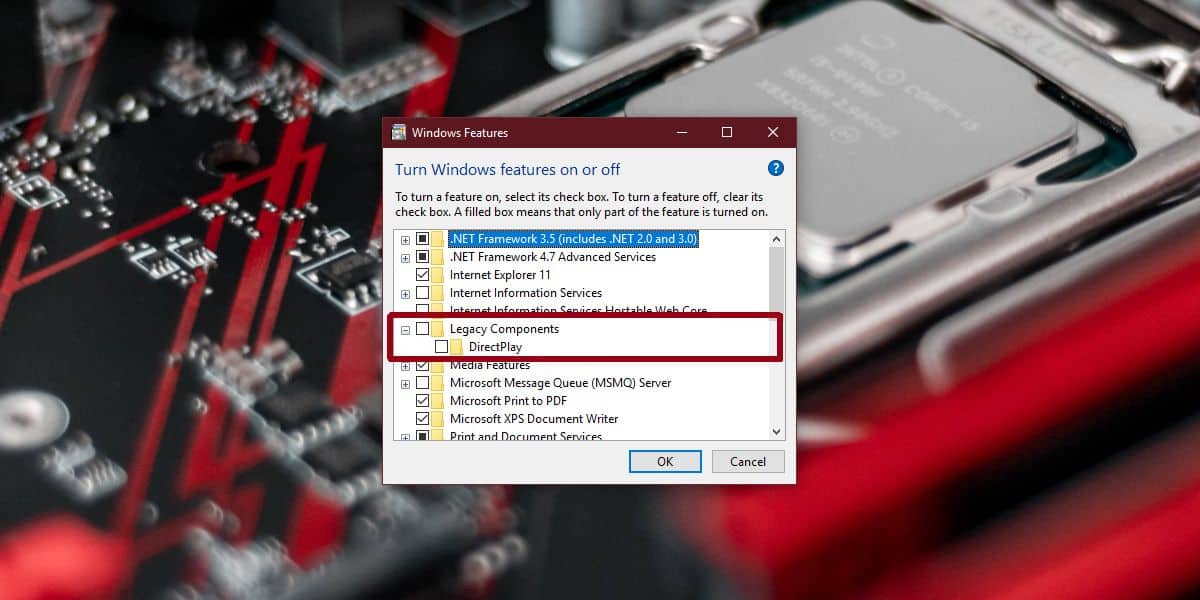
게임하기
DirectPlay는 필수 구성 요소 일 수 있지만오래된 게임을하는 데 필요한 것만 필요한 것은 아닙니다. 구형 운영 체제, 아키텍처 및 기술을 위해 만들어진 오래된 게임은 여러 구성 요소를 사용하여 실행되었습니다. Windows 10에서 DirectPlay를 활성화 한 후 재생할 게임을 실행하는 데 필요한 다른 항목을 확인하십시오.
게임이 오래 될수록 더 많이호환 가능하도록 추가 구성 요소를 설치하십시오. 에뮬레이터를 살펴볼 수 있으며 오래된 게임을 실행하는 데 어려움을 겪을 수 있지만 기존의 모든 단일 게임을 실행할 수있는 에뮬레이터는 거의 없습니다. 게임 자체는 너무 많아서 레거시 게임이 출시 된시기에 따라 다른 요구 사항에 따라 10 년 동안 지속될 수 있습니다. 게임이 개선 된 이래 오랜 시간이 지났고 이제는 많은 인기 게임이 오래되고 레거시 게임이므로 모든 게임을 실행할 수있는 단일 에뮬레이터가 없습니다. 실제로 가상 머신에서 이전 버전의 Windows를 실행하고 아주 오래된 경우 게임을 설치하고 실행하는 것이 좋습니다.









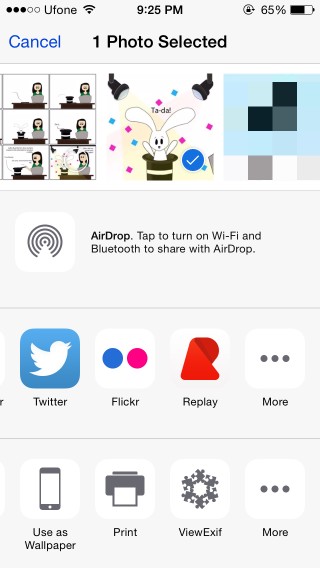


코멘트